El mejor extractor de copia de seguridad de iPhone para usted: nueva guía 2023
 Actualizado por Boey Wong / 29 de abril de 2022 09:15
Actualizado por Boey Wong / 29 de abril de 2022 09:15Hacer una copia de seguridad del iPhone es una de las tareas diarias esenciales para algunos usuarios, ya que no se les permite estar en riesgo. Por lo tanto, pueden extraer datos del iPhone cuando lo necesiten. Sin embargo, tendrán la misma pregunta, cómo acceder fácilmente a la copia de seguridad del iPhone.
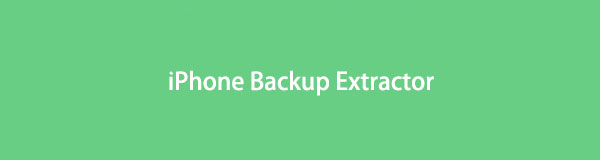
Hay un malentendido cuando a los usuarios de iPhone les gustaría restaurar la copia de seguridad del iPhone porque piensan que pueden hacerlo solo desde el archivo de copia de seguridad completo.
No se preocupe, esta publicación presentará todo lo que necesita saber sobre el extractor de copia de seguridad de iPhone por completo.

Lista de Guías
Parte 1. ¿Es seguro iPhone Backup Extractor?
Hay muchos extractores de respaldo de iPhone en el mercado, siempre debe elegir productos confiables ya que algunos de ellos pueden causar la divulgación de datos. Aquí hay 5 opciones confiables y seguras que debe tomar.
1 iCloud
2. iTunes
3. Buscador
4. Recuperación de datos de iPhone de FoneLab
5. Transferencia de datos de iPhone FoneLab
Como puede ver, los primeros 3 métodos son formas de Apple proporcionadas por el sitio oficial de Apple para administrar sus datos de iOS entre dispositivos, computadoras e iTunes/Finder.
Mientras que las 2 opciones traseras son las recomendaciones que debes probar en la computadora. Es fácil de usar y nunca guardará ni modificará sus datos personales y su privacidad.
Con FoneLab para iOS, recuperará los datos perdidos / eliminados del iPhone, incluidas fotos, contactos, videos, archivos, WhatsApp, Kik, Snapchat, WeChat y más datos de su copia de seguridad o dispositivo de iCloud o iTunes.
- Recupere fotos, videos, contactos, WhatsApp y más datos con facilidad.
- Vista previa de datos antes de la recuperación.
- iPhone, iPad y iPod touch están disponibles.
Parte 2. El mejor software de extracción de iPhone
Las formas de Apple le permiten hacer una copia de seguridad y restaurar los datos del iPhone sin obstáculos. Hay 3 funciones que no debes perderte. Pero, debe hacer una copia de seguridad del iPhone antes de hacerlo, ya que los datos de su iPhone se sobrescribirán después de eso.
Opción 1. iCloud
Como sabe, iCloud es un servicio en la nube para ayudar a los usuarios de iOS a administrar sus dispositivos y datos relacionados con la cuenta correcta. Si tiene una ID de Apple, tendrá 5 GB de almacenamiento gratuito como cualquier otro usuario. No hay duda de que puede seguir los pasos detallados para extraer la copia de seguridad del iPhone.
Paso 1Restablecimiento de fábrica del iPhone a través de Ajustes aplicación> General > Transferir o reiniciar iPhone > Borrar contenidos y ajustes.

Paso 2Configura tu iPhone como de costumbre. Sobre el Aplicación y datos sección, elija Restaurar desde la copia de seguridad de iCloud.
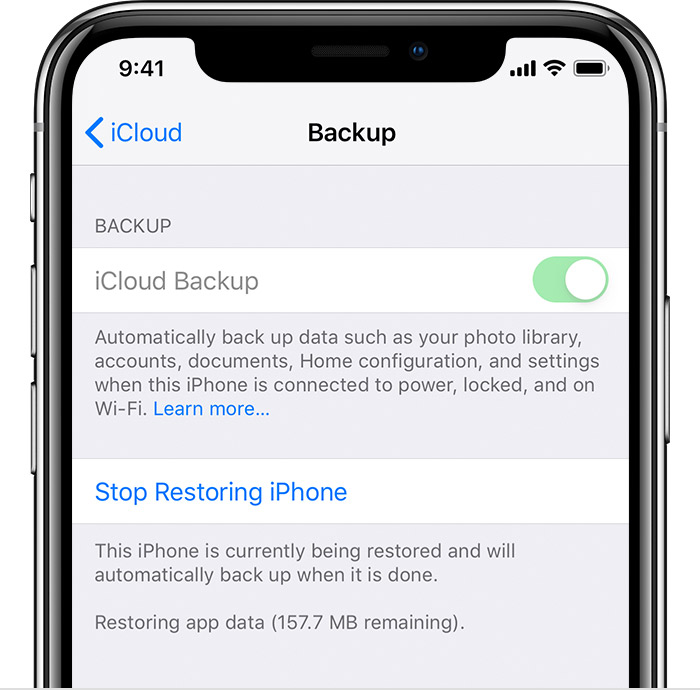
Si el almacenamiento gratuito limitado no puede satisfacerlo, elija iTunes en su lugar.
Opción 2. iTunes
iTunes está disponible en Windows y versiones anteriores de macOS para administrar los datos del iPhone. De la misma manera, puede usarlo para extraer las copias de seguridad de su iPhone a través del tutorial a continuación.
Paso 1Ejecute iTunes en la computadora, conecte el iPhone a la computadora mediante un cable USB. Luego toca Permitir en la pantalla de tu iPhone cuando aparezca.
Paso 2Haga clic en el icono del dispositivo, luego seleccione Resumen > restaurar iPhone.

Paso 3Se le pedirá que confirme que desea restaurar su iPhone. Hazlo y espera hasta que termine.
Si está utilizando Catalina y versiones posteriores, pase a la siguiente parte.
Opción 3. Buscador
Finder reemplazó a iTunes en versiones posteriores de macOS para sincronizar datos de iPhone entre el dispositivo iOS y Mac.
Paso 1Abra Finder en Mac, conecte el iPhone a la computadora.
Paso 2Seleccione su iPhone en el panel izquierdo, haga clic en restaurar copia de seguridad.

Además de las formas oficiales, también debe probar algunas herramientas de terceros en la computadora. A diferencia de las formas de Apple mencionadas anteriormente, pueden restaurar los datos del iPhone de forma selectiva sin sobrescribirlos.
Opción 4. Recuperación de datos de iPhone de FoneLab
FoneLab iPhone de recuperación de datos es una de las mejores opciones para extraer copias de seguridad de iPhone con simples clics. Si tiene archivos de copia de seguridad, puede extraer fotos de copia de seguridad de iPhone, contactos, videos, etc., de ellos. De lo contrario, también puede restaurar los datos del iPhone desde el dispositivo directamente.
Con FoneLab para iOS, recuperará los datos perdidos / eliminados del iPhone, incluidas fotos, contactos, videos, archivos, WhatsApp, Kik, Snapchat, WeChat y más datos de su copia de seguridad o dispositivo de iCloud o iTunes.
- Recupere fotos, videos, contactos, WhatsApp y más datos con facilidad.
- Vista previa de datos antes de la recuperación.
- iPhone, iPad y iPod touch están disponibles.
Tiene una función de vista previa para ayudarlo a confirmar si son lo que desea antes de la recuperación. Y puede habilitar su función para mostrar los elementos eliminados solo si prefiere extraer los elementos perdidos del iPhone.
Además, puede descargarlo e instalarlo en una computadora con Windows o macOS en consecuencia. Luego, siga los pasos de cómo usarlo para restaurar los datos de su iPhone desde archivos de respaldo.
Modo 1. Recuperar desde el archivo de copia de seguridad de iCloud
Paso 1Conecte el iPhone a la computadora, luego ejecute la recuperación de datos del iPhone. Escoger recuperación de datos de iPhone > Recuperarse del archivo de copia de seguridad de iCloud.

Con FoneLab para iOS, recuperará los datos perdidos / eliminados del iPhone, incluidas fotos, contactos, videos, archivos, WhatsApp, Kik, Snapchat, WeChat y más datos de su copia de seguridad o dispositivo de iCloud o iTunes.
- Recupere fotos, videos, contactos, WhatsApp y más datos con facilidad.
- Vista previa de datos antes de la recuperación.
- iPhone, iPad y iPod touch están disponibles.
Paso 2Se le pedirá que ingrese su cuenta y contraseña de iCloud para iniciar sesión.

Paso 3Seleccione uno de sus archivos de copia de seguridad, haga clic en el Descargar del botón.
Paso 4Vea sus archivos de copia de seguridad, elija los elementos que desea restaurar, haga clic en el Recuperar del botón.

Modo 2. Recuperar desde el archivo de copia de seguridad de iTunes
Paso 1Elija recuperación de datos de iPhone> Recuperar del archivo de copia de seguridad de iTunes.
Con FoneLab para iOS, recuperará los datos perdidos / eliminados del iPhone, incluidas fotos, contactos, videos, archivos, WhatsApp, Kik, Snapchat, WeChat y más datos de su copia de seguridad o dispositivo de iCloud o iTunes.
- Recupere fotos, videos, contactos, WhatsApp y más datos con facilidad.
- Vista previa de datos antes de la recuperación.
- iPhone, iPad y iPod touch están disponibles.
Paso 2Seleccione su archivo de copia de seguridad y haga clic en Iniciar escaneado.
Paso 3Obtenga una vista previa y verifique sus archivos deseados, haga clic en Recuperar.
Puede explorar las copias de seguridad del iPhone o los datos eliminados a través de los métodos anteriores, si desea extraer los datos existentes solo del iPhone, también puede probar la transferencia de datos del iPhone.
Opción 5. Transferencia de datos de iPhone de FoneLab
FoneTrans para iOS es una herramienta de terceros para ayudarlo a administrar los datos de iOS entre computadoras, dispositivos iOS e iTunes sin obstáculos. También es un método profesional y conveniente para agregar o eliminar contactos, crear un tono de llamada, acceder a la biblioteca de iTunes, etc. Si desea probarlo para extraer la copia de seguridad del iPhone de iTunes, siga los pasos a continuación.
Con FoneTrans para iOS, disfrutará de la libertad de transferir sus datos del iPhone a la computadora. No solo puede transferir mensajes de texto del iPhone a la computadora, sino que también las fotos, los videos y los contactos se pueden transferir a la PC fácilmente.
- Transfiera fotos, videos, contactos, WhatsApp y más datos con facilidad.
- Vista previa de datos antes de transferir.
- iPhone, iPad y iPod touch están disponibles.
Paso 1Descarga FoneTrans para iOS en la computadora, luego instálalo. Conecte el iPhone a la computadora.
Paso 2Después de la detección, haga clic en Biblioteca de iTunes de las opciones inferiores.
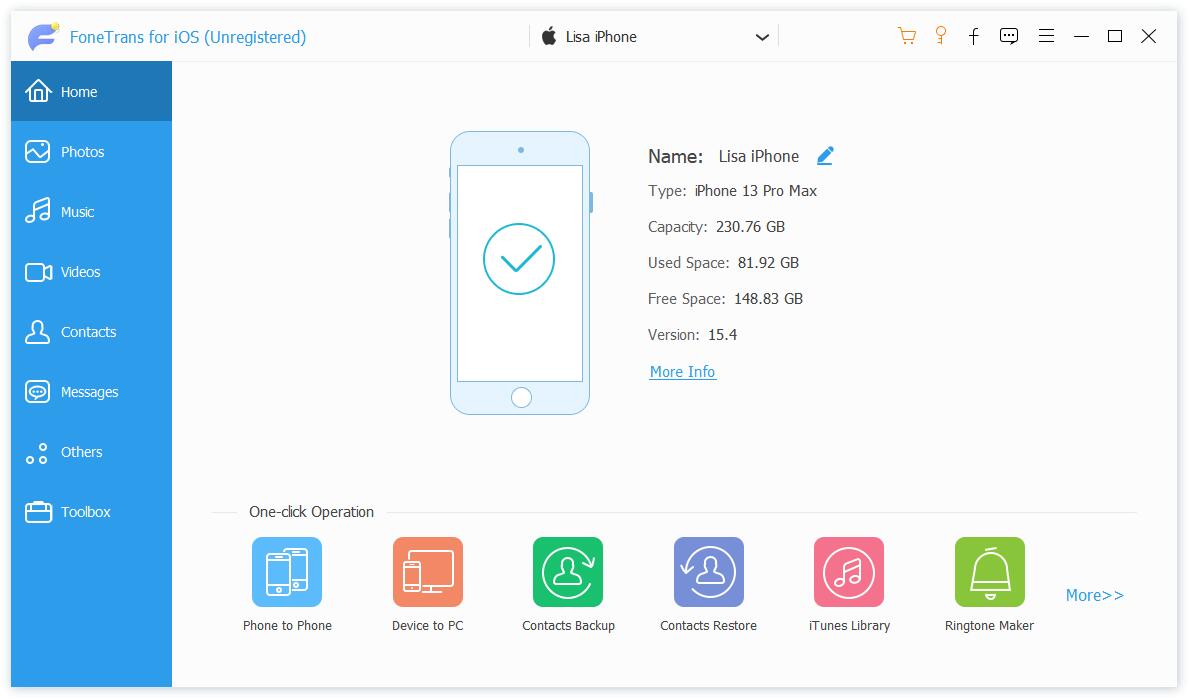
Paso 3Si no desea sincronizar todos los datos en el iPhone, elija Ver la biblioteca de iTunes.
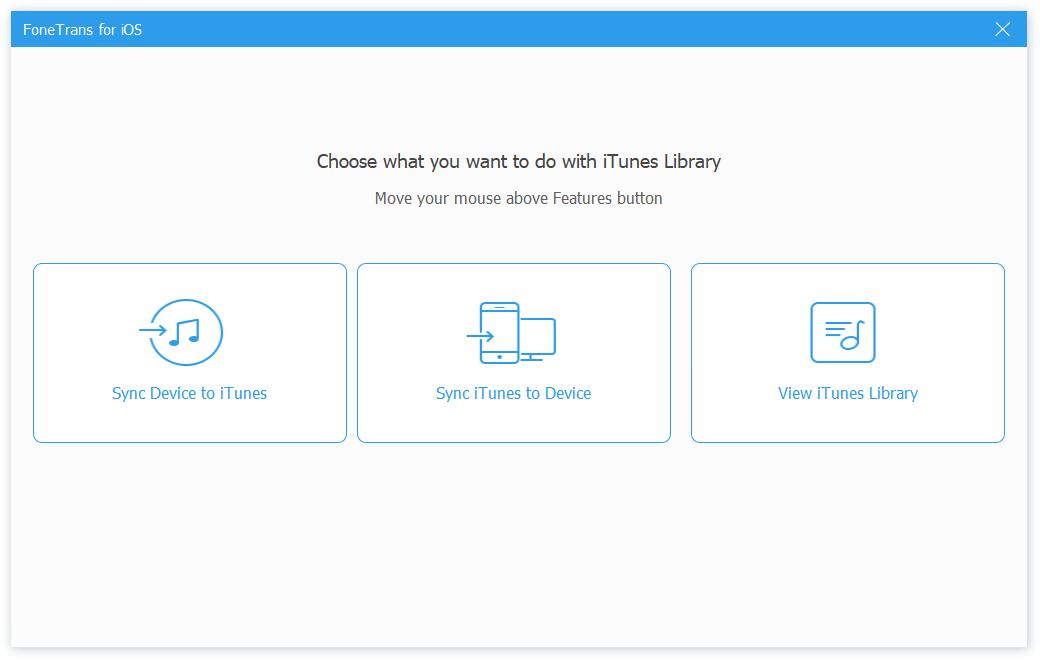
Paso 4Elija los elementos que desee, haga clic en el exportar icono para transferirlos al dispositivo o computadora según corresponda.
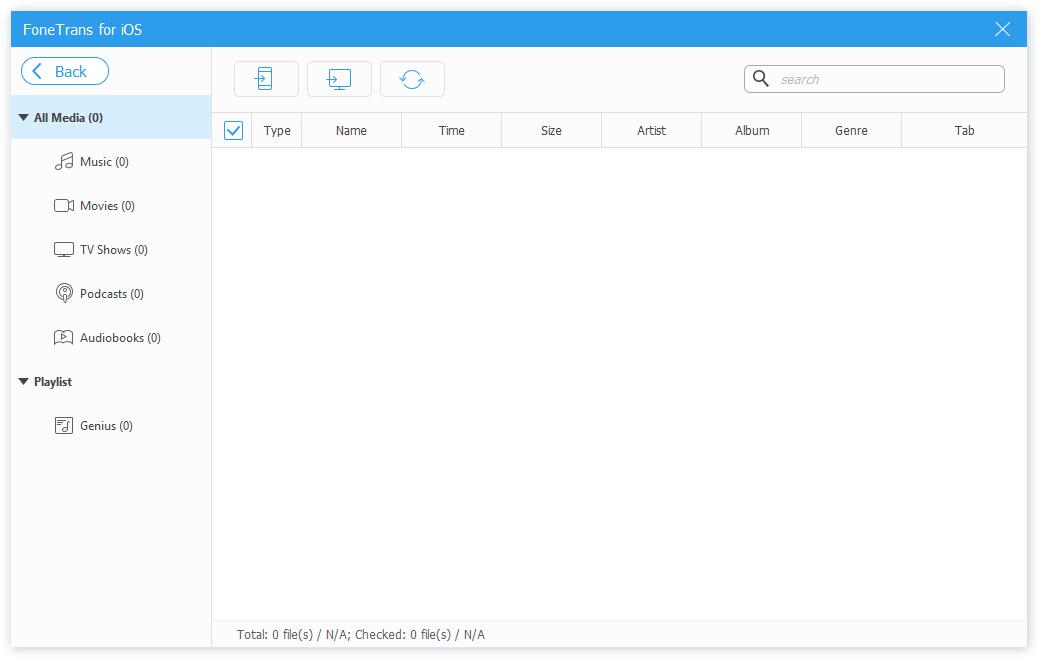
Como puede ver, no puede administrar los archivos de respaldo de iCloud con la transferencia de datos de iPhone. Si lo desea, solo muévase a la opción 4 para aprender a usar este extractor de datos de iPhone.
Con FoneTrans para iOS, disfrutará de la libertad de transferir sus datos del iPhone a la computadora. No solo puede transferir mensajes de texto del iPhone a la computadora, sino que también las fotos, los videos y los contactos se pueden transferir a la PC fácilmente.
- Transfiera fotos, videos, contactos, WhatsApp y más datos con facilidad.
- Vista previa de datos antes de transferir.
- iPhone, iPad y iPod touch están disponibles.
Parte 3. Preguntas frecuentes sobre iPhone Backup Extractor
1. ¿Cuánto tarda la copia de seguridad de iTunes?
Depende de la situación de la conexión a Internet y del tamaño del archivo. Y NO desconecte el iPhone durante el procedimiento. Por lo tanto, se recomienda probar iOS Data Backup & Restore para hacer una copia de seguridad de los datos del iPhone en cuestión de minutos.
2. ¿Es gratuito iPhone Backup Extractor?
Hay algunas opciones gratuitas, como iCloud, iTunes y Finder. Y le recomendaremos que elija la recuperación de datos de iPhone FoneLab o FoneTrans para iOS por su comodidad y eficiencia.
3. ¿Cómo extraigo la copia de seguridad de iPhone de Mac?
Tanto la recuperación de datos de iPhone como la transferencia de datos de iPhone están disponibles en Mac para extraer datos de iPhone de los archivos de copia de seguridad de iTunes. Si desea restaurar datos desde la copia de seguridad de iCloud, elija la primera.
Se trata de cómo extraer copias de seguridad de iPhone con los métodos más efectivos y sus instrucciones detalladas. Después de la demostración, debe encontrar que ambos FoneLab iPhone de recuperación de datos y FoneTrans para iOS puede ayudarlo a extraer datos de iPhone sin pérdida de datos. ¡Por qué no descargar y probar ahora!
